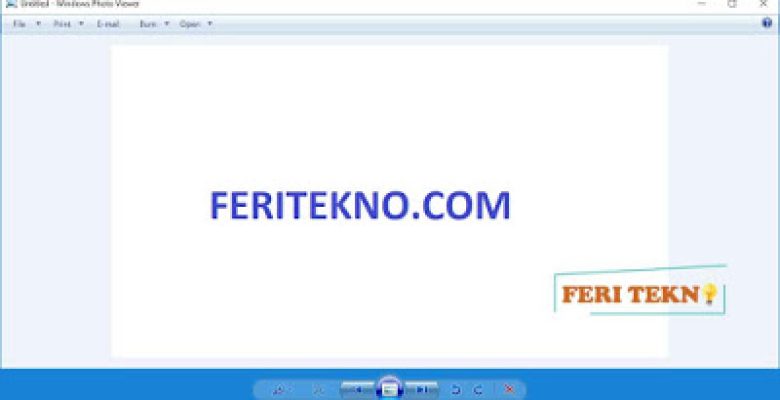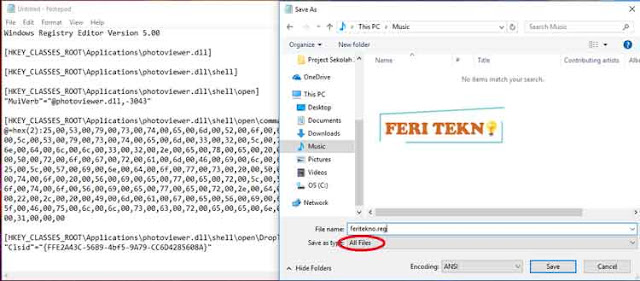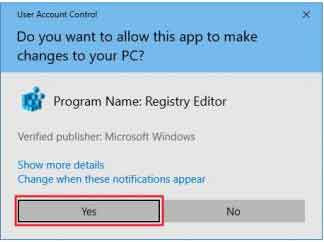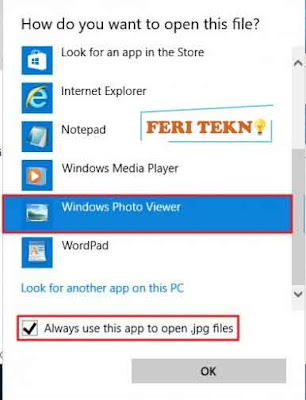Cara Mengembalikan Windows Photo Viewer yang Hilang di Windows 10 – Seperti yang sudah diketahui sebelumnya, windows 10 merupakan windows yang membawa banyak software baru dan menggantikan software lama dengan software barunya tersebut.
Salah satunya software Windows Photo Viewer diganti menjadi software photos yang lebih modern, namun masih banyak juga beberapa user windows lama mengupgrade ke windows 10 merasa kurang cocok dengan software foto tersebut.
Sebenarnya windows photo viewers lebih ringan dan tampilannya juga sederhana sekali, terlebih lagi ia tidak memakan banyak resources, jika dibandingkan dengan software photos baru yang ada di windows 10 ini.
Nah! bagi kamu nih yang enggak mau move on dari windows photo viewer ke software photos bawaan dari windows 10, disini kami akan kasih tau caranya untuk memunculkan kembali.
Baca Juga : Situs Edit Foto Online Gratis dan Keren
Dan caranya pun cukup mudah sekali, kalian hanya menggunakan trik Registry dibawah ini untuk menampilaknnya.
Daftar Isi Artikel Ini
ToggleCara Mengaktifkan Windows Photo Viewer yang Hilang di Windows 10
1. Langkah yang paling awal, kamu buka dulu Notepad dan copy paste script dibawah ini di dalam Notepad tersebut, setelah itu Save dan berikan namanya sesuka kamu namun akhirnya harus dikasih .reg (Misalnya : feritekno.reg).
2. Sebelumnya kamu ubah dulu menjadi All Files, baru deh kasih namanya. Oh iya maaf, kodenya saya letakan dipaling bawah artikel ini yaa gaess, takutnya kepotong sama iklan kodenya hehe, jadi silahkan kamu scroll terus kebawah karena kodenya ada di akhir artikel ini yaa gaess.
3. Setelah Anda simpan, jalankan file registry tersebut sampai muncul notifikasi, pencet OK OK saja dan ikuti prosesnya sampai selesai.
Taaraaaa, Windows Photo Viewer Anda sudah kembali lagi deh. Dengan begitu kamu bisa “Always use this app to open .jpeg files” yang berfungsi dimana ketika kamu membuka foto maka windows photo viewer akan menjadi pihak pertama setiap kamu membuka foto apa saja.
Cara Membuat Windows Photo Viewer Classic Menjadi Pihak Pertama :
Buka salah satu foto apa saja, Klik kanan – Open With – Choose another app – (Cari software windows photo viewernya) – dan jangan lupa untuk mencentang “Always use this app to open .jpeg files“.
Sekianlah cara mengatasinya, semoga bermanfaat dan selamat untuk mencobanya ya broo/sis dalam Cara Mengembalikan Windows Photo Viewer yang Hilang di Windows 10.
Nih kodenya yaa gaess, yang tadi saya bilang kodenya ada dibawah tepatnya di point ke-2 diatas :
Windows Registry Editor Version 5.00
[HKEY_CLASSES_ROOT\Applications\photoviewer.dll] [HKEY_CLASSES_ROOT\Applications\photoviewer.dll\shell] [HKEY_CLASSES_ROOT\Applications\photoviewer.dll\shell\open] “MuiVerb”=”@photoviewer.dll,-3043” [HKEY_CLASSES_ROOT\Applications\photoviewer.dll\shell\open\command] @=hex(2):25,00,53,00,79,00,73,00,74,00,65,00,6d,00,52,00,6f,00,6f,00,74,00,25,\
00,5c,00,53,00,79,00,73,00,74,00,65,00,6d,00,33,00,32,00,5c,00,72,00,75,00,\
6e,00,64,00,6c,00,6c,00,33,00,32,00,2e,00,65,00,78,00,65,00,20,00,22,00,25,\
00,50,00,72,00,6f,00,67,00,72,00,61,00,6d,00,46,00,69,00,6c,00,65,00,73,00,\
25,00,5c,00,57,00,69,00,6e,00,64,00,6f,00,77,00,73,00,20,00,50,00,68,00,6f,\
00,74,00,6f,00,20,00,56,00,69,00,65,00,77,00,65,00,72,00,5c,00,50,00,68,00,\
6f,00,74,00,6f,00,56,00,69,00,65,00,77,00,65,00,72,00,2e,00,64,00,6c,00,6c,\
00,22,00,2c,00,20,00,49,00,6d,00,61,00,67,00,65,00,56,00,69,00,65,00,77,00,\
5f,00,46,00,75,00,6c,00,6c,00,73,00,63,00,72,00,65,00,65,00,6e,00,20,00,25,\
00,31,00,00,00 [HKEY_CLASSES_ROOT\Applications\photoviewer.dll\shell\open\DropTarget] “Clsid”=”{FFE2A43C-56B9-4bf5-9A79-CC6D4285608A}” [HKEY_CLASSES_ROOT\Applications\photoviewer.dll\shell\print] [HKEY_CLASSES_ROOT\Applications\photoviewer.dll\shell\print\command] @=hex(2):25,00,53,00,79,00,73,00,74,00,65,00,6d,00,52,00,6f,00,6f,00,74,00,25,\
00,5c,00,53,00,79,00,73,00,74,00,65,00,6d,00,33,00,32,00,5c,00,72,00,75,00,\
6e,00,64,00,6c,00,6c,00,33,00,32,00,2e,00,65,00,78,00,65,00,20,00,22,00,25,\
00,50,00,72,00,6f,00,67,00,72,00,61,00,6d,00,46,00,69,00,6c,00,65,00,73,00,\
25,00,5c,00,57,00,69,00,6e,00,64,00,6f,00,77,00,73,00,20,00,50,00,68,00,6f,\
00,74,00,6f,00,20,00,56,00,69,00,65,00,77,00,65,00,72,00,5c,00,50,00,68,00,\
6f,00,74,00,6f,00,56,00,69,00,65,00,77,00,65,00,72,00,2e,00,64,00,6c,00,6c,\
00,22,00,2c,00,20,00,49,00,6d,00,61,00,67,00,65,00,56,00,69,00,65,00,77,00,\
5f,00,46,00,75,00,6c,00,6c,00,73,00,63,00,72,00,65,00,65,00,6e,00,20,00,25,\
00,31,00,00,00 [HKEY_CLASSES_ROOT\Applications\photoviewer.dll\shell\print\DropTarget] “Clsid”=”{60fd46de-f830-4894-a628-6fa81bc0190d}”
Selamat Untuk mencobanya 🙂 , jika ada kendala silahkan untuk berkomentar yaa gaess.